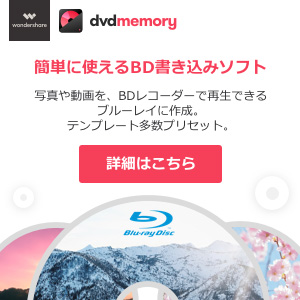/ カテゴリー: ブルーレイ書き込み方法
VOBファイルをブルーレイに書き込む方法
VOBファイルという言葉を聞いて何のことかよくわからない、という人もいるかと思います。またVOBファイルを知っていても、それをブルーレイに書き込む方法がわからないという人もいるのではないでしょうか。この記事ではそんな悩みを抱える人に向けてVOBファイルとは何か、ブルーレイにVOBファイルを書き込むにはどんな方法があって、どんなソフトを使えばよいのかを解説していきます。
大変役立つ記事となっておりますのでぜひ最後までご覧ください。
Part1. VOBファイルとは
VOBファイルとはDVD-video形式で動画や音声が記録されたファイルのことを指します。保存される際の拡張子が「.vob」となっていることが由来でこのような名称がなされています。VOBファイルは複数の音声圧縮形式を選ぶことができるなど便利な反面、Windows10では再生することができないという欠点もあります。
Part2. VOBをブルーレイに書き込む最適な方法
ここからはVOBをブルーレイに書き込む最適な方法を解説します。方法はさまざまありますが、ここでは特におすすめのソフトDVD Memoryを解説していきます。
① VOBをブルーレイに書き込み-DVD Memory
映像を扱う仕事をしている人や趣味で映像を保存する機会の多い人によくあるのが、「VOBファイルを保存しすぎてパソコンの動作が遅くなってしまった」というような悩みです。そんなときにおすすめなのがDVD Memoryです。DVD Memoryを利用してブルーレイにVOBファイルを書き込むことでパソコンの容量を確保でき、動作を改善することが可能です。
VOBファイルをブルーレイ・BDに書き込みする
ソフト:DVD Memory
- 多様な動画・画像形式の入力に対応、自作動画を高画質で楽しむ
- メニュー追加機能を利用して、市販ブルーレイのように視聴できる
- 貴重な動画、音楽、写真を無劣化でデータディスクに保存・バックアップ
- 高画質HDビデオ(AVCHD,H.264/MPEG-4 AVC,字幕付MKV等)の入力もサポート
- お好きな音声を集めてCDに書き込み、カーナビで聴きながら運転の疲れを吹き飛ぶ
- 懐かしい思い出をスライドショー作成機能で一枚一枚振り返る
- 保存形式は自由に選択可能。DVD・ブルーレイディスク、DVD・BDMVフォルダ、またはISOイメージファイルへの書き込みに対応
② DVD MemoryでVOBをブルーレイに書き込む手順
DVD Memoryを利用してVOBをブルーレイに書き込む手順を以下の流れです。
Step 1「Bru-rayディスクを作成」をクリックして、焼きたいVOBをDVD Memoryに読み込む。

Step 2DVDメニューを選択する(オプション)。
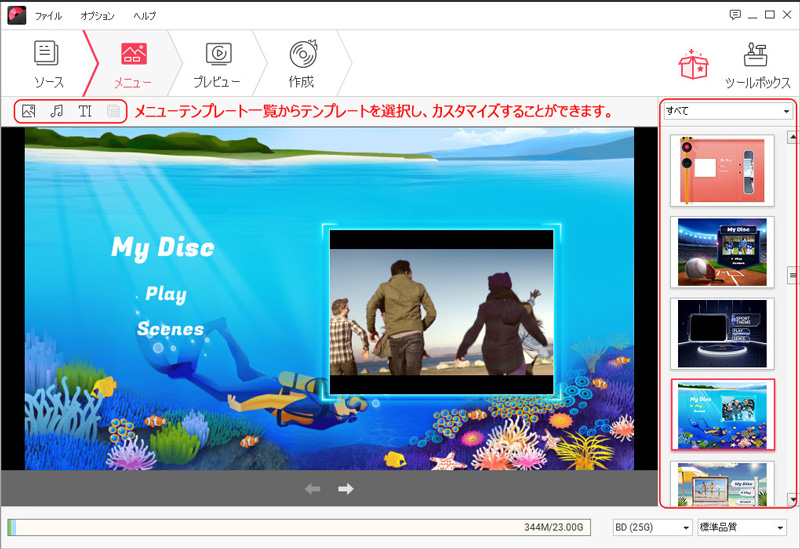
Step 3プレビューする。
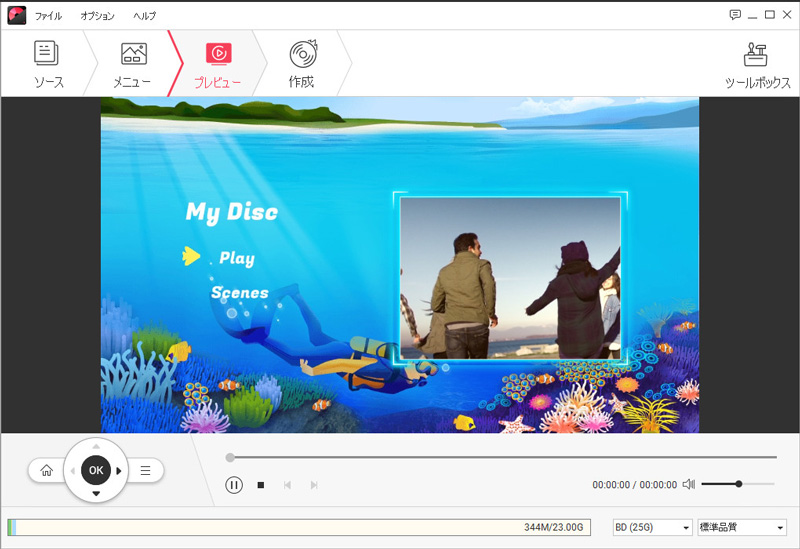
Step 4VOBをブルーレイに書き込む。
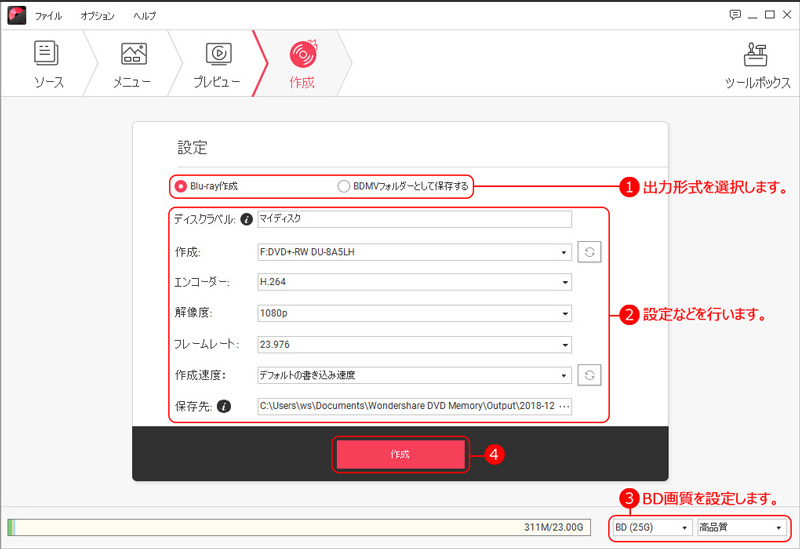
DVD Memoryでは単純にVOB動画をブルーレイに書き込むだけでなくメニューから動画編集を行えます。テンプレートが100以上用意されているので簡単に編集作業を進めることができます。また動画で見たい場面を選択するときチャプターを飛ばすだけでその場面を指定できたら楽ですよね。DVD Memoryではチャプターも自分の好きなタイミングに指定することが可能です。
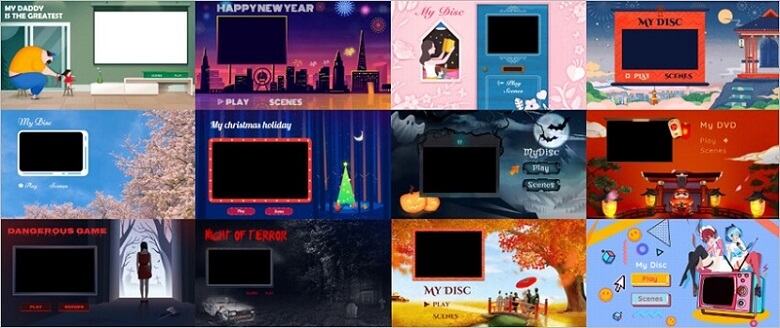
DVD Memoryは初心者でも直感的な操作で映像を保存することができます。またブルーレイに映像ファイルを書き込むだけでなく、チャプター作成だけでなくサムネイル作成も行えます。操作慣れの度合いに応じて利用できる便利なソフトです。
Part3. ブルーレイ書き込みによく使われるソフト
ここからはブルーレイ書き込みによく使われるソフトを3つ紹介します。ほかのソフトも知りたいという人は参考にしてみてください。
① DVD Flick
DVD Flickは簡単に映像ファイルをブルーレイに書き込むことができる無料ソフトです。無料で使える点はメリットですが、基本的に英語対応で日本語化するには一定の手順を踏む必要があります。公式サイトからダウンロードして実行するだけで利用できるので気軽に試してみてください。
② Burnova
BurnovaはDVDやブルーレイだけでなく、さまざまなオンライン上の動画もダウンロードして書き込むことができる専門的なソフトです。専門性が高い代わりに2,944円と有料のソフトなので、購入の際はしっかり検討しておく必要があります。
③ BurnAware Free
BurnAware Freeは無料ダウンロードが可能なライティングソフトです。ブルーレイだけでなく、DVD、CDといったディスク全般への書き込みができます。こちらのソフトも日本語対応していないため、英語表記では内容が理解できないという人は日本語化のためのファイルを別途ダウンロードする必要があります。
まとめ
ここまでVOBファイルをブルーレイに書き込む方法を中心に解説してきました。VOBファイルをブルーレイに書き込むことができるソフトは複数ありますが、そのなかでもおすすめなのがDVD Memoryです。
さまざまな機能が搭載されており、その内容を日本語で確認することができます。またチャプターやサムネイルの作成など、オプション機能も充実しており汎用性の高いソフトですのでぜひ一度利用してみてください。
人気記事